OPRAVA: COD Warzone Pacific havaruje po aktualizácii
Rôzne / / December 20, 2021
Call of Duty konečne zahodilo mapu Pacifiku vo Warzone a mnohí hráči hlásili, že COD Warzone Pacific po aktualizácii hry havaroval. Videli sme podobné správy z rôznych častí sveta a stáva sa to, keď sú balíčky aktualizované v systéme. Blizzard a partnerské obchody si s tým poradili už v minulosti a pripravili dostatok nástrojov na vyriešenie problému.
Hlavná sťažnosť, ktorú som mal v súvislosti s COD Warzone, je stabilita a maximálny výkon. Blizzard nevydal hru s optimálnou stabilitou a má niekoľko chýb, ktoré boli viditeľné v streamoch Twitch. Mali sme niekoľko tvorcov obsahu z celého sveta, ktorí sa sťažovali na aktualizácie a nedostatky. Zostavil som zoznam riešení, ktoré sa budú zaoberať problémami s aktualizáciou máp v Tichomorí.
Obsah stránky
- Požiadavky na mapu COD Warzone Pacific
-
Ako vyriešiť problém s pádom Call of Duty Warzone Pacific?
- Aktualizujte systém Windows
- Aktualizujte grafický ovládač
- Vykonajte čisté spustenie
- Skenujte a opravte herné súbory
- Nepretaktujte hardvér systému Windows
- Zatvorte spustené úlohy na pozadí
- Preinštalujte Microsoft Visual C++ Runtime
- Zakázať aplikácie Overlay
- Preinštalujte Warzone Pacific
- Spodná čiara
Požiadavky na mapu COD Warzone Pacific
Activision je progresívny herný vývojár, ktorý formoval free-to-play hru pre budúcnosť. Herné balíčky sa od pôvodného vydania stali ťažšími a na vykreslenie grafiky je potrebný herný stroj strednej triedy. Dovoľte mi uviesť realistické špecifikácie na spustenie mapy Warzone Pacific pri konštantnej frekvencii 60 snímok za sekundu.
Minimálny hardvér:
- CPU: 4-jadrový so 4-vláknovým CPU.
- Príklad: Core i3 5. generácie
- RAM: 16 GB RAM
- Hral som hru na 8 GB (DDR4 3000 MHz) RAM a bol to nepríjemný zážitok.
- Skladovanie: SSD (rýchlosť čítania/zápisu 1 GB)
- GPU: Grafika radu GTX 1050 Ti alebo RX 500
- Staršie GT rady a Radeon HD sa budú trápiť aj v najnižšom grafickom nastavení.
- softvér: Windows 10
Windows 11 je nové vydanie a je trochu trhané v rôznych hardvérových komponentoch. Microsoft sľúbil, že do konca roka 2022 dodá stabilný softvér, ktorý prinesie maximálny výkon z hardvéru. Medzitým môžete prejsť na nižšiu verziu softvéru na Windows 10 a uvoľniť maximálny potenciál existujúcich komponentov.
Odporúčaný hardvér:
- CPU: 6-jadrový s 12-vláknovým CPU
- Séria Ryzen 5 je požehnaním a bude fungovať hladko.
- RAM: 16 GB RAM
- Skladovanie: SSD (rýchlosť čítania/zápisu 1 GB)
- GPU: RX 570 alebo novší a GTX 1060 alebo novší.
- softvér: Windows 10
Prosím čitateľov, aby počkali do júna 2022 a Microsoft vydá stabilnú verziu softvéru, ktorá bude prínosom pre používateľov hier Windows 11.
Ako vyriešiť problém s pádom Call of Duty Warzone Pacific?
Mali by ste počkať 24 hodín, kým Activision vydá aktualizáciu a problém vyrieši v ďalšom vydaní opravy. Medzitým môžete vyskúšať riešenia, ktoré som zostavil pre chyby mapy Warzone Pacific. Zatvorte všetky programy a vypnite počítač so systémom Windows a potom ho zapnite, aby ste spustili novú reláciu.
Aktualizujte systém Windows
Windows 11 je oku lahodiaci operačný systém, ale má nedostatky, pretože je v raných fázach stabilného softvéru. Nemali by ste sa vyhýbať novším kvalitným a kumulatívnym aktualizáciám, pretože obsahujú dôležité základné balíky. Dovoľte mi ukázať vám, ako môžete manuálne aktualizovať OS Windows.
1. Otvorte Nastavenia z vyhľadávacieho panela.
Reklamy
2. Kliknite na možnosť „Windows Update“.

3. Kliknite na možnosť „Skontrolovať aktualizácie“.
Reklamy

4. Počkajte, kým sa systém Windows pripojí k serverom spoločnosti Microsoft a načíta aktualizované informácie.
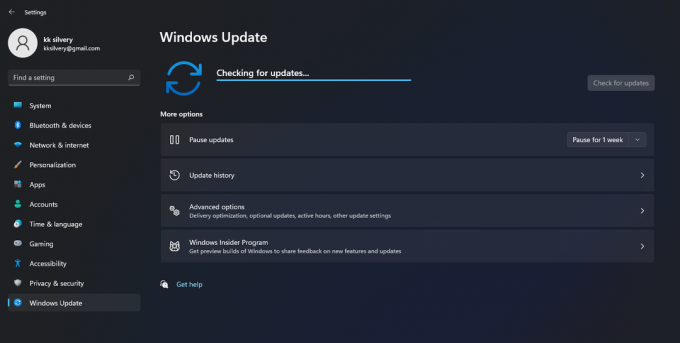
Možno budete musieť počkať minútu alebo až päť minút.
5. Kliknite na „Stiahnuť“, ak sú od vydavateľa k dispozícii nové aktualizácie.
6. Po uložení aktualizácií v systéme kliknite na „Reštartovať“.
Nevynechávajte aktualizácie, pretože sú navrhnuté tak, aby zlepšili výkon a posilnili bezpečnosť. Mali by ste si však dávať pozor na novšiu verziu zostavy a v minulosti som mal horšiu skúsenosť.
Aktualizujte grafický ovládač
Váš GPU vyžaduje najnovší grafický ovládač na vykreslenie moderných hier a jeho GUI. Chcem, aby hráči COD Warzone z času na čas aktualizovali grafický ovládač pre optimálny výkon. Nespoliehajte sa na nástroje tretích strán, aby bol systém aktuálny. Ukážem vám spôsob aktualizácie grafických kariet AMD a Nvidia.
AMD:
1. Otvorte ovládací panel AMD z vyhľadávacieho panela.

2. Kliknite na ikonu ozubeného kolieska v pravom hornom rohu.

3. Kliknite na možnosť „Skontrolovať aktualizácie“.

Nechajte Radeon Control Panel automatizovať proces za vás a uistite sa, že ste nainštalovali iba odporúčaný softvér. AMD ponúka voliteľný softvér, ktorému by ste sa mali zatiaľ vyhnúť kvôli problémom so stabilitou.
Nvidia:
1. Otvorte GeForce Experience z vyhľadávacieho panela.
Poznámka: Mali by ste nainštalovať najnovšiu verziu GeForce Experience, ak ste ju preskočili počas procesu inštalácie.
2. Kliknite na „Ovládače“ umiestnené v ľavom hornom rohu.
3. Kliknite na možnosť „Skontrolovať aktualizácie“, ktorá sa nachádza v pravom hornom rohu.
4. Kliknite na tlačidlo „Stiahnuť“.

Nechajte GeForce Experience prevziať zvyšok úlohy a aktualizuje balíčky za vás. Medzitým by ste mali nechať stroj na pokoji a nepracovať na pozadí. Pri aktualizácii grafických balíkov bude váš displej blikať.
Vykonajte čisté spustenie
lean boot je sekvencia, ktorá deaktivuje aplikácie a služby na pozadí od vydavateľov tretích strán. V ďalšej relácii získate plnú kontrolu nad softvérom a deaktivujete programy/ovládače na pozadí zo stroja. Správcovia systému môžu identifikovať problematický ovládač alebo program, ktorý spôsobuje zlyhanie Warzone v počítači so systémom Windows. Dovoľte mi ukázať vám, ako môžete vykonať čisté spustenie v systéme Windows 11.
1. Otvorte konfiguráciu systému vo vyhľadávacom paneli.

2. V hornom menu kliknite na „Služby“.

3. Vyberte možnosť „Skryť všetky služby spoločnosti Microsoft“ a potom kliknite na možnosť „Zakázať všetky“.

4. Kliknutím na „OK“ potvrďte zmeny.
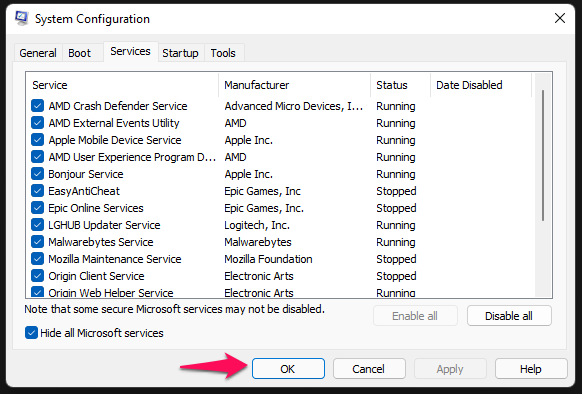
5. Kliknite na „Spustenie“ a otvorte z neho „Správca úloh“.
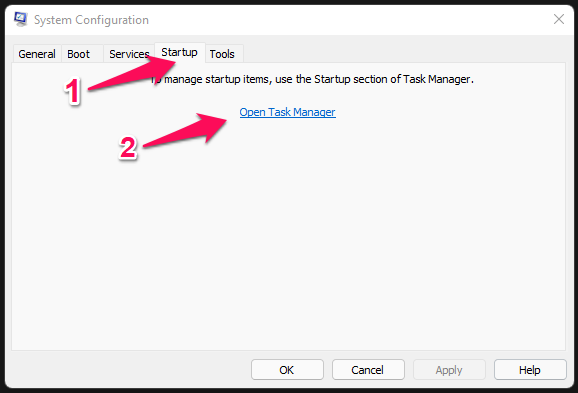
Poznámka: Ak chcete, môžete Správcu úloh otvoriť z panela vyhľadávania.
6. V hornom menu kliknite na „Spustenie“.
7. Vyberte všetky spúšťacie programy a zakážte ich, ak je niektorý z nich povolený.
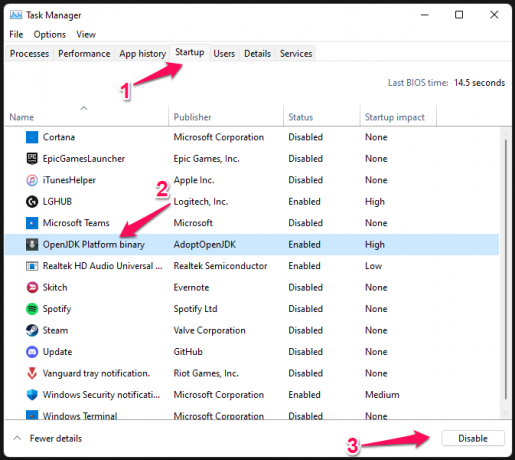
Reštartujte počítač so systémom Windows manuálne. Teraz môžete spustiť aplikáciu Battle (dot) net a skúsiť spustiť COD Warzone znova. Všetky služby môžete znova povoliť, ale mali by ste to urobiť jednu po druhej, aby ste identifikovali problematický ovládač alebo program.
Skenujte a opravte herné súbory
Hry majú väčšie veľkosti súborov a ich aktualizácia je zložitý proces. Herné súbory môžete opraviť, ak je jeden zo súborov nesprávne umiestnený alebo poškodený počas aktualizačnej sekvencie. Dovoľte mi ukázať vám, ako môžete skenovať poškodené alebo chýbajúce herné súbory v obchode Battle (dot) net.
1. Otvorte Battle (bodkový) net obchod.
2. Zobrazte stránku Warzone a kliknite na ikonu ozubeného kolieska vedľa tlačidla „Hrať“.

3. Na obrazovke sa zobrazí ponuka a kliknite na možnosť „Skenovať a opraviť“.

4. Kliknite na možnosť „Začať skenovanie“.

5. Program Battle (dot) net store spustí proces skenovania.

Sledujte indikátor priebehu a neprerušujte proces skenovania, kým nedosiahne 100 %. Algoritmus automaticky zistí chýbajúce alebo poškodené herné súbory a opraví ich.
Nepretaktujte hardvér systému Windows

Pretaktovanie komponentov stolného počítača alebo notebooku sa neodporúča pre začínajúcich používateľov. Nie som odborník na pretaktovanie, pretože ma to vydesí a je drahé kúpiť si náhradu.
Chcel by som sa podeliť o svoj príbeh, ktorý eliminoval myšlienkový proces pretaktovania. Môj GPU vyrába ASUS a má prémiové komponenty, pretože je súčasťou edície ROG Strix.
ROG Strix je prémiový produktový rad od spoločnosti ASUS a má vynikajúci chladiaci systém. Snažil som sa pretaktovať GPU pomocou vlastného algoritmu AMD.
RX 570 (4 GB) však napriek napätiu v priebehu niekoľkých hodín mnohokrát havaroval a frekvencia sa zvýšila na bezpečnejšie úrovne. V dnešnej dobe môžete pretaktovať modul RAM, GPU, CPU a podobne. Vyzývam čitateľov, aby získali znalosti v oddelení pretaktovania a potom sa pohrali so strojom.
Zatvorte spustené úlohy na pozadí
Prestal som hrať COD Warzone a príspevok ide na veľkú spotrebu RAM. Je dobre známe, že mapa Warzone a Pacific je náročná na RAM, takže by ste mali vyčistiť pamäť zo systému. Najprv by ste mali upgradovať pamäť na 16 GB a ja som mal vtedy nainštalovaný modul 8 GB (DDR4 3000 MHz).
1. Stlačte Ctrl + Alt + Del a otvorte ho kliknutím na „Správca úloh“.
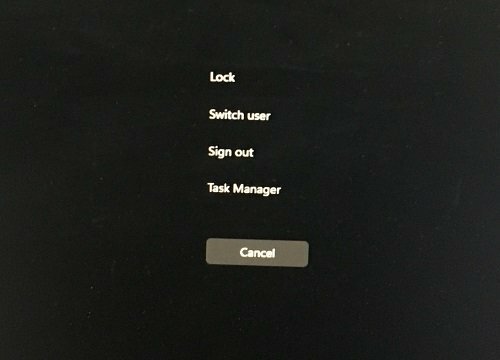
2. Zatvorte všetky programy spustené na pozadí.
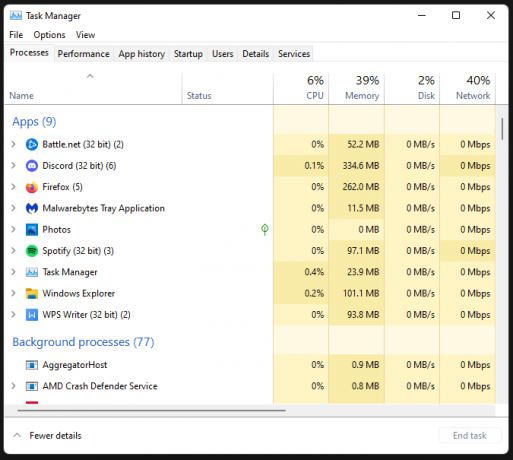
3. Vyberte program a kliknutím na „Ukončiť úlohu“ ho zatvorte.
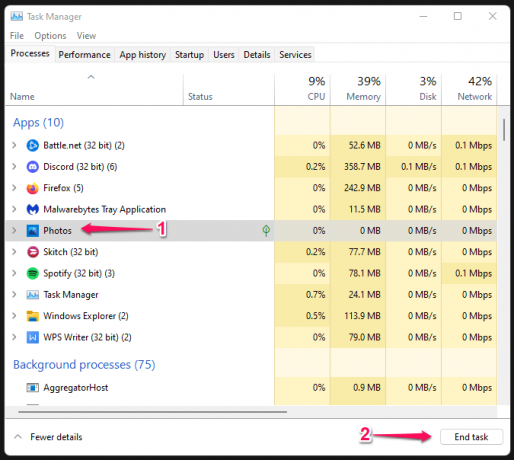
Na systémovej lište nespúšťajte žiadne programy a zdroje by ste mali šetriť len na hru. Bohužiaľ, Microsoft odstránil herný režim v systéme Windows 11, inak ste mohli minimalizovať využitie pozadia.
Preinštalujte Microsoft Visual C++ Runtime
Windows dominuje hernému priemyslu a Mac alebo Linux sa konkurencii ani nepribližujú. Sú to balíky Visual C++ Runtime, ktoré skonštruovali hru tak, aby priniesla hráčom pohlcujúci zážitok.
Odinštalujte balíky Visual C++ Runtime a znova ich nainštalujte do počítača.
1. Otvorte ovládací panel z vyhľadávacieho panela.

2. Kliknite na možnosť „Odinštalovať program“.
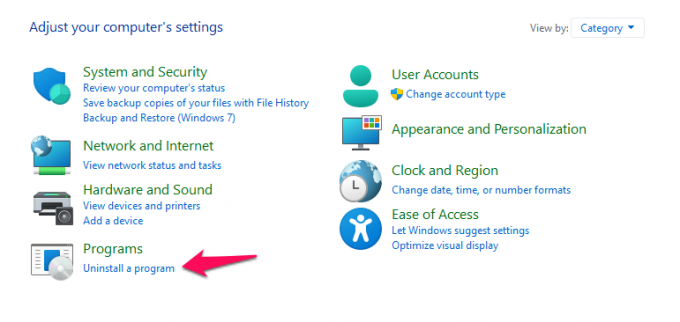
Poznámka: Urobte snímku balíkov, aby ste mohli preinštalovať iba potrebné Visual C++ Runtime.
3. Vyberte balík Microsoft Visual C++ a kliknite naň pravým tlačidlom myši.

4. Kliknite na možnosť „Odinštalovať“.

Odinštalujte balík Visual C++ jeden po druhom a reštartujte počítač, aby sa dokončil proces čistenia.
Preinštalujte balíky a tu nájdete spustiteľné súbory Visual C++ Runtime 2008 až 2022.
1. Prejdite na stránku spoločnosti Microsoft, kde nájdete všetky Spustiteľný súbor Visual C++ Runtime súbory sú na jednom mieste.
2. Stiahnite si potrebné súbory zo stránky.
Poznámka: Pozrite sa rýchlo na snímku a identifikujte potrebné súbory.
3. Spustite balík ako správca.

4. Pokračujte kliknutím na „Ďalej“.
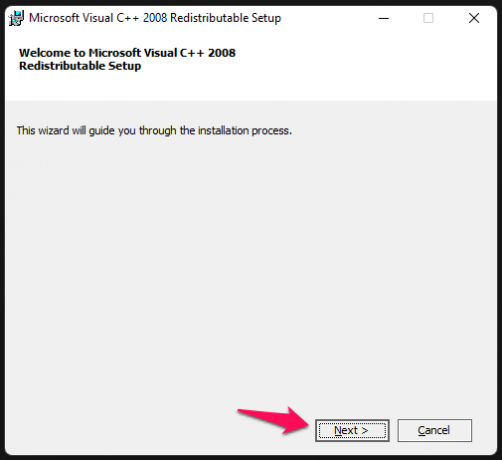
5. Prečítajte si zmluvné podmienky, aby ste ich prijali, a potom kliknite na tlačidlo „Inštalovať“.

6. Nechajte automatického sprievodcu, aby sa postaral o časť inštalácie.
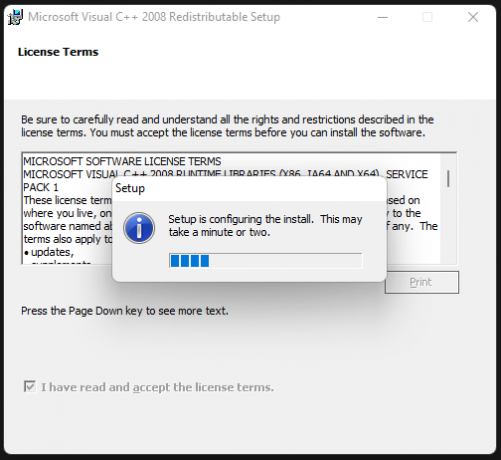
7. Kliknite na „Dokončiť“ a reštartujte počítač so systémom Windows.
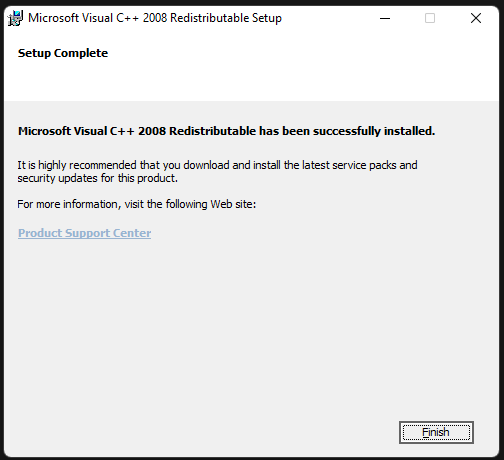
8. Prejdite na Ovládací panel a v zozname nájdete novo nainštalovaný komponent.

To isté musíte urobiť so všetkými balíkmi Visual C++ Runtime. Chyba pri odinštalovaní alebo inštalácii indikácie Visual C++ Runtime operačného systému Windows alebo softvéru je poškodený.
Zakázať aplikácie Overlay
Hráči počas súťaženia v hre povolili viacero prekryvných aplikácií. Discord mám vždy zapnutý a spotrebúva zdroje CPU, GPU a RAM. Prekrytie Discordu kládlo dôraz na obmedzené systémové zdroje a ja nemám špičkový herný automat.
Ryzen 5 + RX 570 je základná herná súprava a mal by som šetriť hardvérové zdroje pre hru. Tu je návod, ako môžete vypnúť prekrytie Discordu a to isté môžete urobiť s inými aplikáciami.
1. Otvorte Discord a kliknite na ikonu ozubeného kolieska v ľavom dolnom rohu.

2. Posuňte zobrazenie nadol a kliknite na možnosť „Prekrytie hry“.

3. Zakážte možnosť „Povoliť prekrytie v hre“.
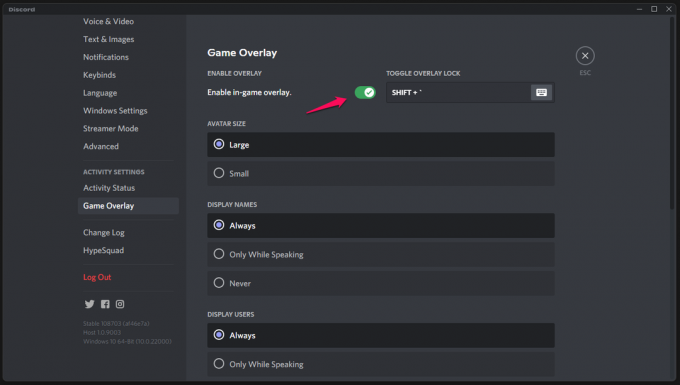
4. Uistite sa, že je na jeden deň deaktivovaný a zistíte jeho výhody.
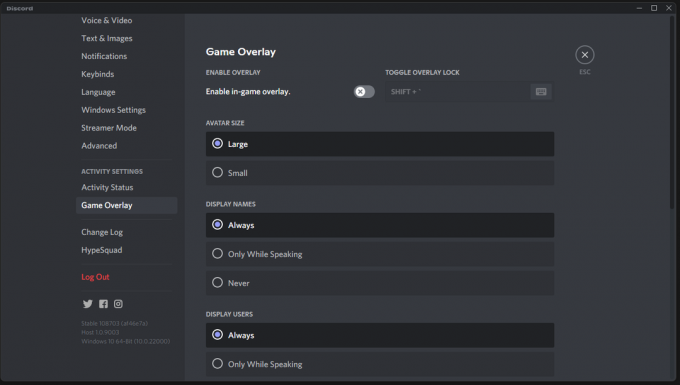
Možno ste povolili prekrytie GeForce Experience alebo program na nahrávanie obrazovky, takže ho musíte vypnúť manuálne.
Preinštalujte Warzone Pacific

Po aktualizácii hry ste sa snažili vyriešiť pád COD Warzone Pacific. Preinštalovanie Warzone v počítači so systémom Windows je poslednou možnosťou.
Spodná čiara
Mali by sme zvážiť poškodenie systémových súborov Windows a to môže viesť k zlyhaniu COD Warzone Pacific po aktualizácii hry. Nie je prekvapujúce nájsť poškodené systémové súbory Windows, čo sa mi stalo mnohokrát za desať rokov. Dajte nám vedieť, aké riešenie vyriešilo problém COD v sekcii komentárov nižšie.



![Ako nainštalovať stock ROM na xenón Archos 101C [súbor firmvéru / Unbrick]](/f/0d865c031f50b3e58bd7229192f72071.jpg?width=288&height=384)